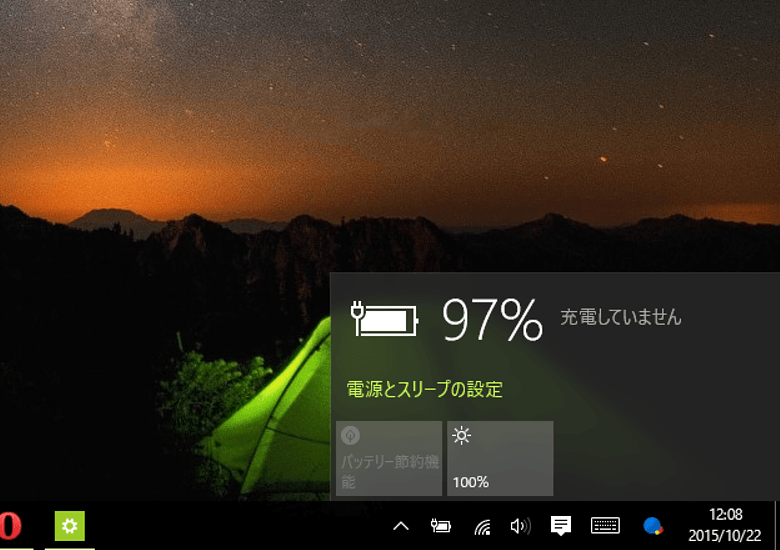
こんにちは、ウインタブ(@WTab8)です。折にふれて書いていますが、私は最近ずっとacerの10.1インチ2 in 1「Aspire Switch 10」を使ってウインタブの記事を書いています。昨年の年末に購入したもので、現在は新型の「Aspire Switch 10E」というのが出ていますが、旧型になった今も愛着を持って毎日使っています。しかし、使用頻度が高いだけにちょっとした不具合も感じており、中でも「Wi-Fiの接続」で苦労することがあります。

具体的にはスリープ復帰時などの際、「Wi-Fiを見失っちゃう」んです。モバイルルーターを近くにおいているのに、いつもはすぐに自動接続するのに、上の画像の状態でずーっと変わりません。経験上、ネットワークアダプターがちゃんと動作していない、ということはわかっているので、
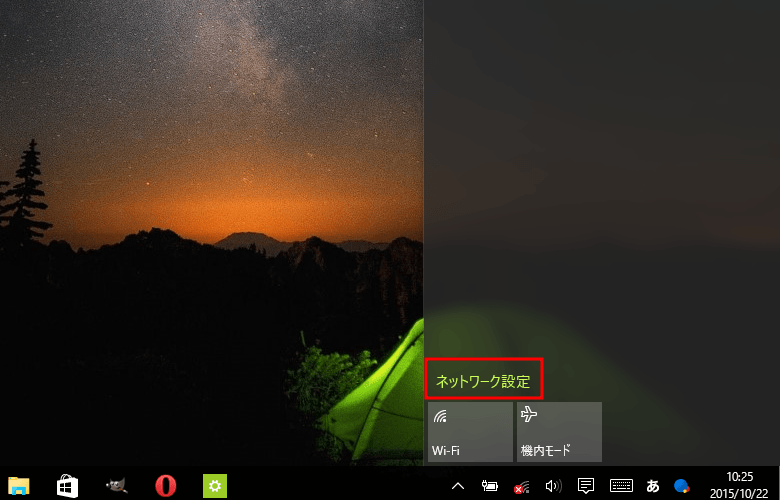
タスクバーにあるWi-Fiのアイコンをタップして、上の画面で「ネットワーク設定」をタップします。
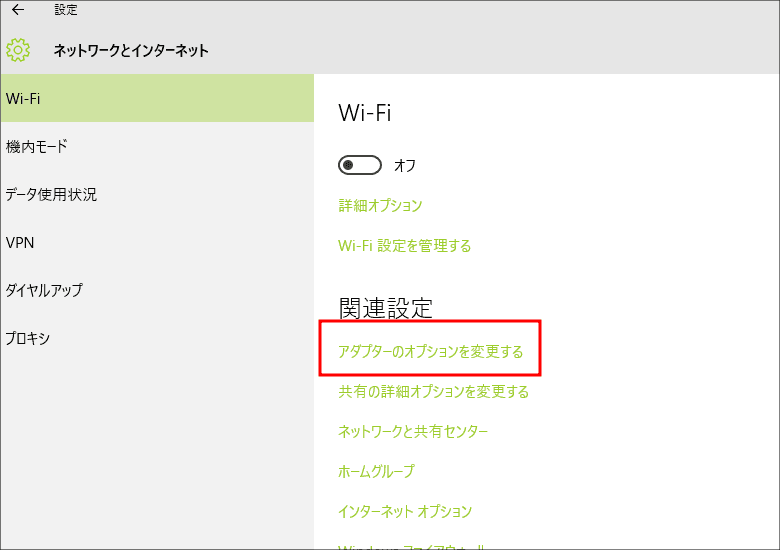
記事の冒頭に書いたように、私のケースでは、ネットワークアダプターに問題があることが分かっています。おそらく、ドライバーの読み込みがうまくいっていないんだろうと思われます。なので、「アダプターのオプションを変更する」をタップします。
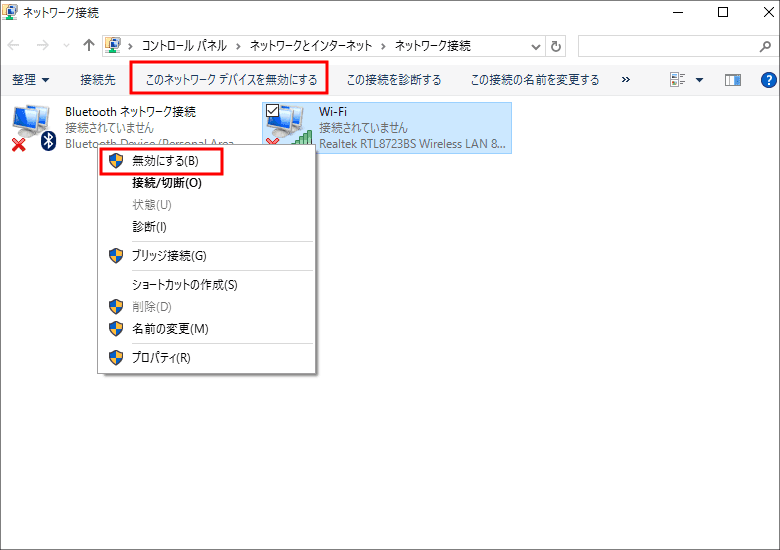
ここからは「コントロールパネル」での作業になります。すごくアナログな方法なんですけど、いったんネットワークアダプターを無効にして、その後有効にする、という方法をとります。「Wi-Fi」のところを選択して、右クリックでもいいですし、画面上に現れるメニューでもいいので、とにかく「無効にする」を選びます。
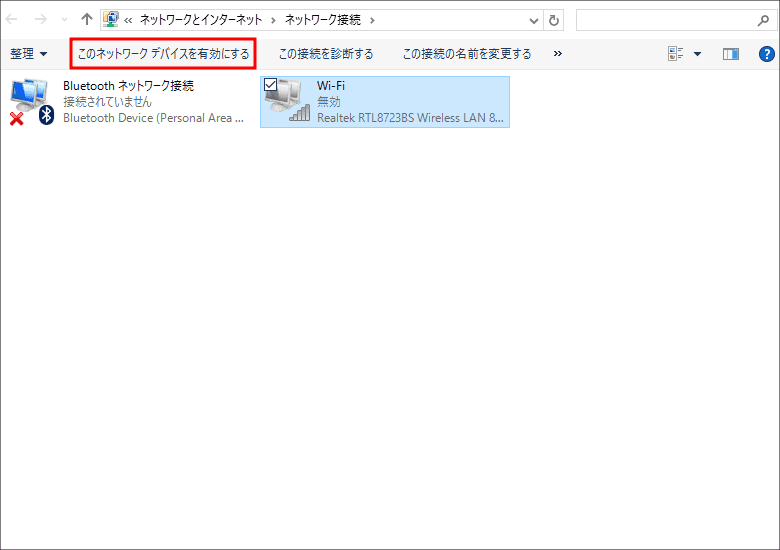
で、再度「有効」にすると、
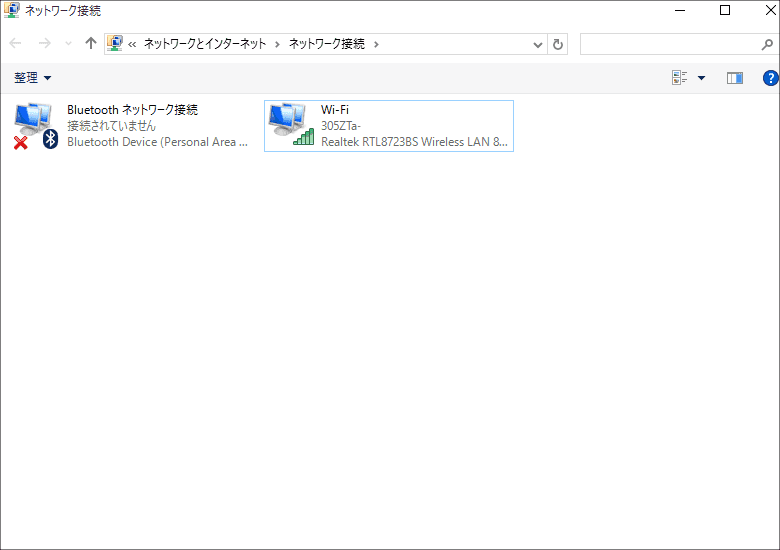
無事にWi-Fi接続ができました。
実はここからが本題です。前置きが長くなりましたけど、これまで書いてきたことは読者の方々のPCだとあんまり起きないような話なんだろうなあ、と思いますんで。しかし、私のケースだと、タスクバーにシステムアイコンがあることによって比較的簡単にリカバリーできる、というメリットがあるので、この機会にタスクバーのシステムアイコンの種類と表示設定について簡単に説明したいと思います。
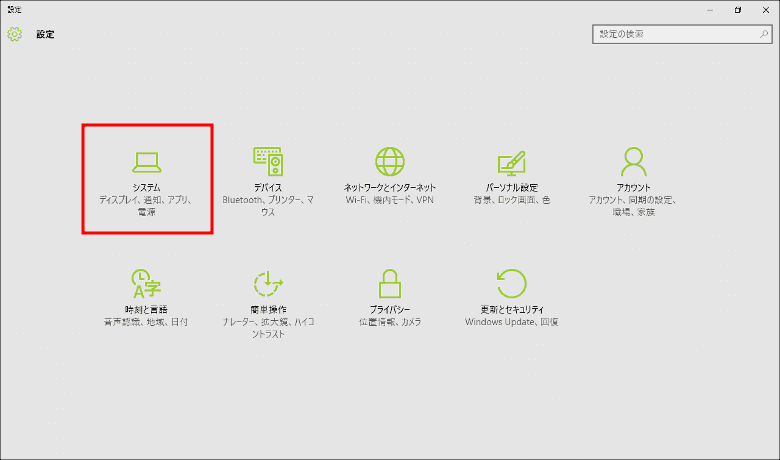
毎度おなじみの「設定アプリ」です。アクションセンターから「すべての設定」をタップ(クリック)すると起動できます。メニューから「システム」を選びます。
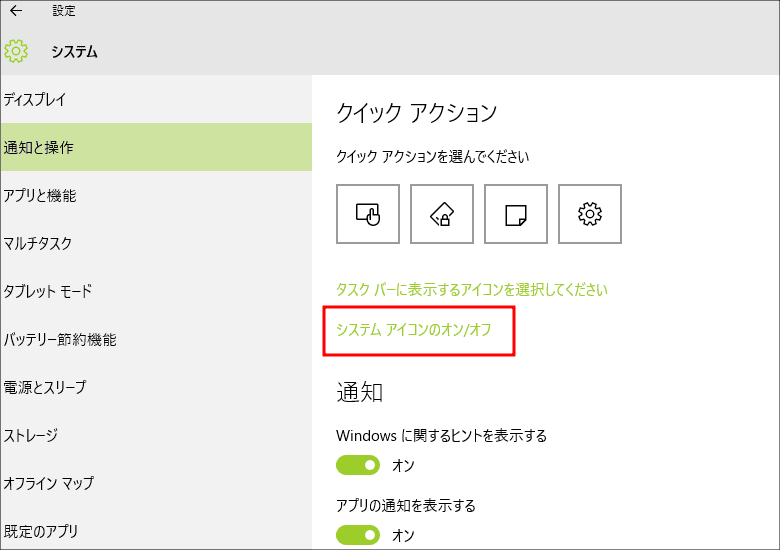
左のメニュー「通知と操作」を選び、「システムアイコンのオン/オフ」をタップします。
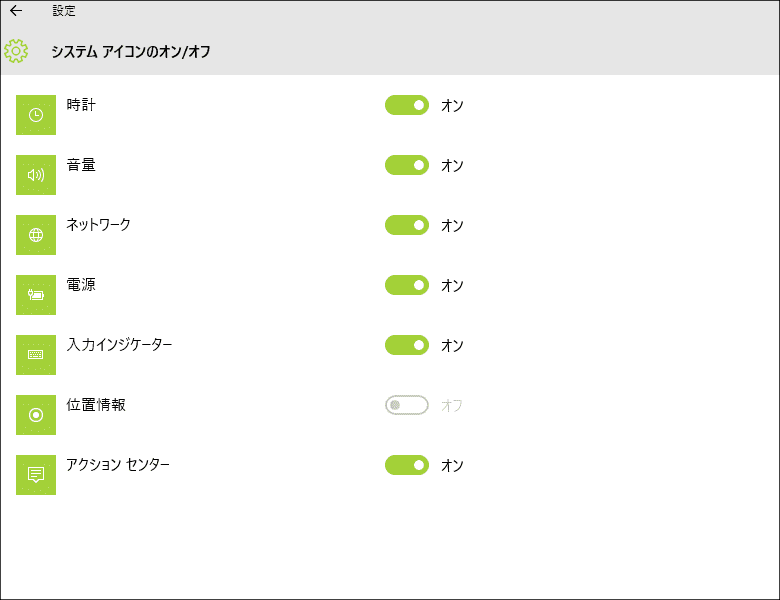
これがシステムアイコンの一覧です。上の画像では「位置情報」がグレーアウトされていますが、GPS内蔵のPCやタブレットなら選択可能になっているかもしれません。
おそらく、モバイル利用の場合はすべてのアイコンをオンのまま使う方が便利だと思います。この記事の前半で私のAspire Switch 10固有の不具合について書きましたが、それ以外でも電源設定などはシステムアイコンから細かい設定画面に飛べるので便利です。
一方、職場や学校でデスクトップPCを有線LAN接続して使っているような場合、「音量(仕事中は使わないでしょうね)」「ネットワーク」「電源」などは表示させる必要がないかもしれません。その分タスクバーのスペースを有効に使えますもんね。
「タスクバー」についてはもう少し補足しておきたいのですが、それはまた別記事で書こうと思います。
関連リンク
ゼロから始めるWindows 10 - アクションセンターの操作方法
ゼロから始めるWindows 10 - インストールしたアプリを管理する
ゼロから始めるWindows 10 - パーソナル設定で画面をカスタマイズ
ゼロから始めるWindows 10 - サインインオプションを活用する
ゼロから始めるWindows 10 - タブレットモードを使う
ゼロから始めるWindows 10 - スナップ操作で画面を4分割する
ゼロから始めるWindows 10 - 仮想デスクトップを使う
ゼロから始めるWindows 10 - キーボードショートカットを使う
ゼロから始めるWindows 10 - パスワード入力を省略する(非推奨)
ゼロから始めるWindows 10 - ブラウザー「Edge」の設定をする(前編)
ゼロから始めるWindows 10 - ブラウザー「Edge」の設定をする(後編)
ゼロから始めるWindows 10 - 不要ファイルを簡単に探し出して削除する
ゼロから始めるWindows 10 - 表示言語を変更する。並行輸入品を買った人向け
ゼロから始めるWindows 10 - タスクバーにあるシステムアイコンの表示/非表示
ゼロから始めるWindows 10 - OneDriveの同期設定、設定変更
ゼロから始めるWindows 10 - 表示言語の変更その2、システムロケールなど




コメント